Se você está tendo problemas com a inicialização do Grub, veja como instalar o Boot Repair no Ubuntu e comece a usá-lo para resolver dificuldades de boot.
O gerenciador de boot ou bootloader é uma ferramenta indispensável para o nosso sistema operacional, pois nos permite iniciar nossa distribuição corretamente. Mas as vezes, pode ocorrer do bootloader Grub não funcionar corretamente.
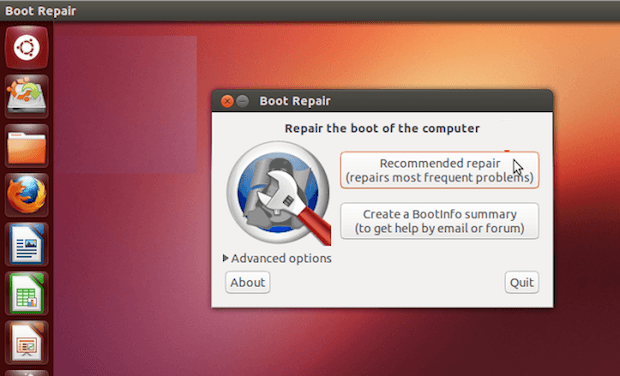
Isso pode acontecer por várias razões, seja por causa de erros na inicialização ou uma distribuição que não é exibida corretamente em PC com dual boot ou mais.
Para resolver os problemas com o bootloader GRUB você pode usar o Boot Repair, um programa de código aberto com o qual é possível restaurar ou reinstalar o GRUB facilmente através de uma interface gráfica simples e intuitiva.
Boot-Repair é um utilitário simples para reparar problemas frequentes de inicialização que poderá encontrar no Ubuntu, como quando você não consegue iniciar o Ubuntu depois de instalar o Windows ou outra distribuição Linux, ou até mesmo quando você não consegue iniciar o Windows após a instalação do Ubuntu, ou quando o GRUB não é mais exibido, pois infelizmente, algumas atualizações quebram o GRUB, etc.
Boot-Repair também possui opções avançadas para backup de tabelas de partições, bootsectors de backup, crie um “boot-info” (para obter ajuda por e-mail ou fórum), ou alterar os parâmetros de reparo padrão: configurar o GRUB, adicionar opções de kernel (acpi = off… ), GRUB expurgo, mudar o sistema operacional padrão, restaurar a MBR compatível com o Windows, reparar um sistema de arquivos quebrado, especificar o disco onde o GRUB deve ser instalado, etc.”
É possível usar Boot Repair em um Live CD/DVD ou USB flash drive, com a possibilidade de atualizar o bootloader, apagar um kernel específico e muitas outras operações avançadas.
Como instalar o Boot Repair no Ubuntu e seus derivados
Para instalar o Boot Repair no Ubuntu e ainda poder receber automaticamente as futuras atualizações dele, você deve fazer o seguinte:
Passo 1. Abra um terminal (use as teclas CTRL + ALT + T);
Passo 2. Se ainda não tiver, adicione o repositório do programa com este comando ou use esse tutorial;
sudo add-apt-repository ppa:yannubuntu/boot-repairPasso 3. Atualize o APT com o comando:
sudo apt-get updatePasso 4. Agora use o comando abaixo para instalar o programa;
sudo apt-get install boot-repairComo instalar o Boot Repair manualmente ou em outras distros
Para aqueles que não conseguiram instalar com o procedimento acima, não querem adicionar o repositório ou querem tentar instalar em outra distribuição baseada em Debian, você pode pegar o arquivo DEB do programa na página de download do repositório e instalar ele manualmente (clicando duas vezes nele).
Mas lembre-se! Ao optar por esse tipo de instalação, você não receberá nenhuma atualização do programa.
Pronto! Agora, quando quiser iniciar o programa, digite repair no Dash (ou em um terminal, seguido da tecla TAB).
Boot-Repair permite corrigir os problemas com um simples clique, que geralmente reinstala o GRUB e restaura acesso aos sistemas operacionais que você tinha instalado antes do problema.
Quer conhecer os melhores pacotes de TV por assinatura com a operadora que tem a maior cobertura? Fale com um especialista no telefone Vivo e veja os descontos disponíveis para você nos planos Vivo.
Desinstalando
Para desinstalar o Boot Repair no Ubuntu e derivados, faça o seguinte:
Passo 1. Abra um terminal;
Passo 2. Desinstale o programa, usando os comandos abaixo;
sudo add-apt-repository ppa:yannubuntu/boot-repair -r -ysudo apt-get remove boot-repair --auto-remove